第1步下载
单击下载按钮下载 AVAide DVD Ripper 的设置文件。第2步 安装
双击“dvd-ripper.exe”文件并单击 安装 按钮来安装它。点击 现在开始 开始使用 AVAide DVD Ripper。双击“dvd-ripper.dmg”文件并将程序图标拖到您的应用程序文件夹中以使用它。 要不受限制地享受全部功能,您可以购买 AVAide DVD Ripper 完整版。
要不受限制地享受全部功能,您可以购买 AVAide DVD Ripper 完整版。第1步进入注册窗口
启动 AVAide DVD Ripper 并单击 登记 弹出窗口中的按钮。或单击 登记 (钥匙图标)在界面右上方进入注册窗口。您也可以点击 菜单 (三横线图标)在界面的右上角。第2步登记
在注册窗口中,输入 电子邮件地址 和 注册码 您在成功购买后收到。点击 启用 按钮注册 AVAide DVD Ripper。
 2.你也可以去 菜单 图标并选择 偏爱.打钩 自动检查更新 选项中 一般的 设置。然后您的软件将自动更新。
2.你也可以去 菜单 图标并选择 偏爱.打钩 自动检查更新 选项中 一般的 设置。然后您的软件将自动更新。 3.为了确保您使用的是最新的软件,您可以访问官方网页 AVAide DVD Ripper 并下载最新版本。
3.为了确保您使用的是最新的软件,您可以访问官方网页 AVAide DVD Ripper 并下载最新版本。| 产品版本 | 支持的操作系统 | CPU/处理器 | 内存 |
| 视窗 | 视窗 11/10/8.1/8/7/Vista/XP | 1GHz Intel/AMD CPU 或以上 | 1GB 内存或更多 |
| 苹果电脑 | Mac OS X 10.12 或更高版本 | 1GHz Intel® 处理器和 Apple M1/M2 芯片 | 512 MB 或更多 |
| 文件类型 | |
| DVD | DVD 光盘、DVD 文件夹、ISO 文件、AVCHD 光盘、AVCHD 文件夹 |
| 8K/5K 视频 | MP4、MKV |
| 8K/5K 视频编码 | H.265/HEVC |
| 4K 超高清视频 | MP4、AVI、FLV、WebM、TS、MKV、MOV、MXF |
| 4K 超高清编码 | H.265/HEVC、H.264、VP8、VP9、MPEG、XviD |
| 高清视频 | 3GP(*.3gp;*.3g2)、AVI、DV 文件 (*.dv;*.dif)、MOD、MJPEG (*.mjpg;*.mjpeg)、Flash 文件 (*.flv;*.swf;* .f4v)、MKV、MPEG (*.mpg;*.mpeg;*.mpeg2;*.vob;*.dat)、MPEG4 (*.mp4;*.m4v)、MPV、QuickTime 文件 (*.qt;* .mov)、真实媒体文件 (*.rm;*.rmvb)、TOD、视频传输流文件 (*.ts;*.trp;*.tp)、Windows 媒体文件 (*.wmv;*.asf) |
| 声音的 | AAC、AIFF 文件 (*.aif;*.aiff)、CUE、FLAC、M4A、MPEG 文件 (*.mp3;*.mp2)、Monkey's 音频文件 (*.ape)、Ogg、原始 AC3 文件 (*.ac3 )、真实音频文件 (*.ra;*.ram)、SUN AU 文件 (*.au)、WAV、WMA |
| 图片 | 动图 |
| 文件类型 | |
| DVD | DVD 光盘、DVD 文件夹、DVD ISO 文件 |
| 视频 | TS,MTS,M2TS,MXF,TRP,TP,MP4,M4V,QT,MOV,MPG,MPEG,MPEG2,MPEG4,MJPG,MJPEG,AVI,3GP,3G2,FLV,MOD,TOD,RM,RMVB,WMV, ASF、MKV、SWF、F4V、VOB、DAT、DV、DIF、WebM |
| 4K超高清 | MP4、TS、MKV、AVI、FLV、WebM、MOV、MXF |
| 高清视频 | 高清 ASF 视频(.asf)、高清 AVI 视频(.avi)、高清 H.264/MPEG-4 AVC 视频(.mp4)、高清 MKV 视频格式(.mkv)、高清 MOV 视频(.mov)、高清 MPG( .mpg)、高清 TS(.ts)、高清 WMV(.wmv)、高清 MP4(.mp4)、高清 WebM(.webm) |
| 声音的 | FLAC、WAV、WMA、MP3、MP2、AAC、AC3、AIFF、APE、CAF、MPC、QCP、OGG、M4A、M4B、AUD、MKA、AIFC、RA、RAM、AU、AIF、CUE |
| 设备类型 | |
| 苹果 | iPhone 16、iPhone 16 Plus、iPhone 16 Pro、iPhone 16 Pro Max、iPhone 15、iPhone 15 Plus、iPhone 15 Pro、iPhone 15 Pro Max、iPhone 14、iPhone 14 Pro、iPhone 14 Pro Max、14 Plus、iPhone 13、iPhone 13 Pro、iPhone 13 Pro Max、iPhone 13 mini、iPhone 12/12 Pro/12 Pro Max/12 mini、iPhone 11/11 Pro/11 Pro Max、iPhone XS/XSMax、iPhone XR、iPhone X、iPhone 8、iPhone 8 Plus、iPhone 7、iPhone 7 Plus、iPhone 6s、iPhone 6s Plus、iPhone 6、iPhone 6 Plus、iPhone SE、iPhone 5s、iPhone5c、iPhone 5、iPhone 4S、iPhone 4、iPhoneiPad Pro、iPad Air 2、iPad Air、iPad mini 4、iPad mini 3、iPad mini 2、iPadmini、iPad 4、iPad 3、iPad 2、iPadiPod Touch、iPod Nano、iPod Classic、iPodApple TV、Apple TV 2、Apple TV3 |
| 三星 | 三星 Galaxy S10、三星 Galaxy S9、三星 Galaxy S8、三星 Galaxy S7、三星 Galaxy S6、三星 Galaxy S5、三星 Galaxy S4、三星 Galaxy S III、三星 Galaxy S II、三星 Galaxy S、三星 Galaxy Note 9、三星 Galaxy Note 8 , 三星 Galaxy Note 5, 三星 Galaxy Note Edge, 三星 Galaxy Note 4,三星 Galaxy Note 3, 三星 Galaxy Note II, 三星 Galaxy Note三星 GalaxyA 系列, 三星 Galaxy J 系列, 三星 Galaxy Tab 系列, 三星电视 |
| 谷歌 | 像素 3,像素 3 XL,像素 2,像素 2 XL,像素,像素 XL |
| 华为 | 华为P30、华为P20、华为P10、华为P9/P8、华为Mate 20、华为Mate10、华为Mate 9/8、华为Ascend Y9、华为Ascend Y7、华为Nova 4、HuaweiNova 3、荣耀8A、荣耀Magic 2、荣耀8X、荣耀8C、荣耀10、荣耀Play |
| 索尼 | Xperia 10、Xperia XZ3、Xperia XZ2、Xperia XA2、Xperia XZ1、Xperia XA1、XperiaXZ、Xperia XA、索尼电视、PlayStation 4、PlayStation 3、PlayStation PortableM |
| LG | LG G8、LG G7、LG G6、LG G5、LG G4、LG V50、LG V40、LG V35、LG V30、LG 电视 |
| 宏达电 | HTC U12 life, HTC U12+, HTC Desire 12, HTC U11 life, HTC U11+, HTC U11, HTCDesire 10 生活方式 |
| 小米 | 小米 9、小米 8、小米 MIX 3、小米 Max 3、小米 A2、Mix 2S、红米 7、红米 Note 7、红米 6、红米 Note 6、红米 6A、红米 S2、POCOPHONE F1 |
| 摩托罗拉 | 摩托 G7、摩托 Z3、摩托 G6、摩托 E5、摩托 X4、摩托 E4、摩托 Z2、摩托 G5、摩托 Z |
| 游戏机 | Xbox One、Xbox One S、Xbox One X、Xbox 360、PS4、PS3、PSP、PS Vita、Wii |
第1步加载 DVD
将 DVD 光盘插入计算机驱动器。启动 AVAide DVD Ripper 并单击 加载 DVD 按钮将 DVD 光盘加载到程序中。您也可以单击旁边的下拉箭头 加载 DVD 导入 DVD 光盘、DVD ISOfile 或 DVD 文件夹。 加载 DVD 后,您可以从其主界面了解更多功能。1。您可以点击 完整的标题列表 按钮选择您想要的标题。点击 改名 (笔图标)重命名title.2。你可以点击 添加音轨 从本地添加音轨,或单击 音轨已禁用 禁用音轨.3。点击 添加字幕 添加 SRT、SSA 或 ASS 字幕,或单击字幕已禁用 禁用 subtitle.4。这 格式 图标和 全部翻录到 选项都使您能够选择 DVD 翻录的输出格式。
加载 DVD 后,您可以从其主界面了解更多功能。1。您可以点击 完整的标题列表 按钮选择您想要的标题。点击 改名 (笔图标)重命名title.2。你可以点击 添加音轨 从本地添加音轨,或单击 音轨已禁用 禁用音轨.3。点击 添加字幕 添加 SRT、SSA 或 ASS 字幕,或单击字幕已禁用 禁用 subtitle.4。这 格式 图标和 全部翻录到 选项都使您能够选择 DVD 翻录的输出格式。
第2步选择输出格式
去 全部翻录到 区域并单击下拉箭头以选择输出格式。您可以定位 视频、音频, 要么 设备 选项卡以选择输出视频格式、音频格式或在便携式设备上播放的正确格式。 如果需要,请单击 自定义配置文件 (齿轮图标)自定义视频设置,如视频质量、分辨率、编码器、帧速率和比特率。您还可以调整音频设置,如编码器、通道、采样率和比特率。
如果需要,请单击 自定义配置文件 (齿轮图标)自定义视频设置,如视频质量、分辨率、编码器、帧速率和比特率。您还可以调整音频设置,如编码器、通道、采样率和比特率。
第 3 步翻录 DVD
最后,前往 存到 区域并选择输出文件夹。然后点击 全部翻录 按钮开始将 DVD 转换为视频或音频。 笔记: 您可以点击 启用硬件加速 图标以确保 DVD 翻录已快速进行。
笔记: 您可以点击 启用硬件加速 图标以确保 DVD 翻录已快速进行。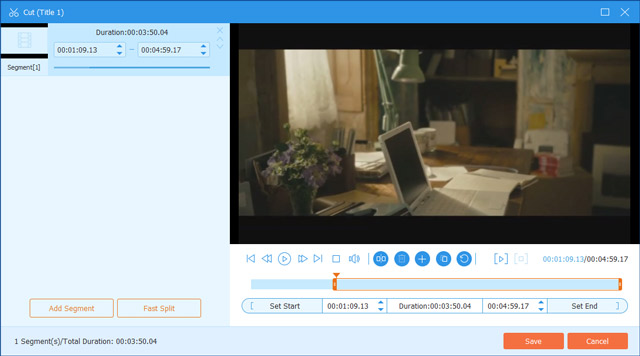
 您可以拖动框架边框来设置裁剪区域,微调裁剪区域,或使其位于原始框架的中心。此外,您可以从 16:9、4:3、21:9、16:10、5:4、1:1 或 9:16 中设置固定的纵横比。此外,您可以从 Letter Box、Pan &Scan 或 Full 中选择缩放模式。
您可以拖动框架边框来设置裁剪区域,微调裁剪区域,或使其位于原始框架的中心。此外,您可以从 16:9、4:3、21:9、16:10、5:4、1:1 或 9:16 中设置固定的纵横比。此外,您可以从 Letter Box、Pan &Scan 或 Full 中选择缩放模式。





第1步点击 媒体元数据编辑器 在工具箱.您可以添加要编辑的媒体文件(MP4、M4A、M4R、M4B、M4P、3G2、M4V、MOV、MP3、WMA、ASF、WMV、WAV、AVI)。
第2步在媒体元数据编辑器窗口中,您可以调整标题、艺术家、专辑、作曲家、流派、年份、曲目和评论等信息。点击保存 按钮编辑元数据。

第1步打开 视频压缩器 在 工具箱.您可以单击大加号图标添加要压缩的视频。
第2步在视频压缩器窗口中,您可以重命名视频、选择压缩后的大小、选择压缩格式、选择分辨率以及预览压缩后的视频。
第 3 步点击 压缩 按钮在计算机上压缩视频。

第1步选择 GIF 制作工具 在 工具箱,然后添加您要转为 GIF 的视频。
第2步您可以使用 编辑 或者 切 具有编辑视频效果并切断不需要的部分的功能。然后根据需要选择输出大小和帧速率。
第 3 步最后,点击 生成 GIF按钮从视频创建 GIF 文件。

第1步选择 3D 制作工具 从 工具箱,然后单击大加号按钮添加视频。
第2步选择浮雕和分屏 3D 效果。然后选择 3D 电影的输出格式和质量。
第 3 步最后,点击 生成 3D 创建 3D 视频。

第1步找到 工具箱 选项卡并单击 视频增强器.单击大加号图标以添加要增强的视频。
第2步你可以选择 高档分辨率,优化亮度和对比度,去除视频噪音, 要么 减少视频抖动 选项来增强您的视频。
选择输出格式、分辨率和目标文件夹,然后单击 预览 按钮查看增强视频。然后单击 提高 按钮来增强视频。





第1步下载
单击下载按钮下载 AVAide DVD Ripper 的设置文件。第2步 安装
双击“dvd-ripper.exe”文件并单击 安装 按钮来安装它。点击 现在开始 开始使用 AVAide DVD Ripper。双击“dvd-ripper.dmg”文件并将程序图标拖到您的应用程序文件夹中以使用它。 要不受限制地享受全部功能,您可以购买 AVAide DVD Ripper 完整版。
要不受限制地享受全部功能,您可以购买 AVAide DVD Ripper 完整版。第1步进入注册窗口
启动 AVAide DVD Ripper 并单击 登记 弹出窗口中的按钮。或单击 登记 (钥匙图标)在界面右上方进入注册窗口。您也可以点击 菜单 (三横线图标)在界面的右上角。第2步登记
在注册窗口中,输入 电子邮件地址 和 注册码 您在成功购买后收到。点击 启用 按钮注册 AVAide DVD Ripper。
 2.你也可以去 菜单 图标并选择 偏爱.打钩 自动检查更新 选项中 一般的 设置。然后您的软件将自动更新。
2.你也可以去 菜单 图标并选择 偏爱.打钩 自动检查更新 选项中 一般的 设置。然后您的软件将自动更新。 3.为了确保您使用的是最新的软件,您可以访问官方网页 AVAide DVD Ripper 并下载最新版本。
3.为了确保您使用的是最新的软件,您可以访问官方网页 AVAide DVD Ripper 并下载最新版本。| 文件类型 | |
| DVD | DVD 光盘、DVD 文件夹、DVD ISO 文件 |
| 视频 | TS,MTS,M2TS,MXF,TRP,TP,MP4,M4V,QT,MOV,MPG,MPEG,MPEG2,MPEG4,MJPG,MJPEG,AVI,3GP,3G2,FLV,MOD,TOD,RM,RMVB,WMV, ASF、MKV、SWF、F4V、VOB、DAT、DV、DIF、WebM |
| 4K超高清 | MP4、TS、MKV、AVI、FLV、WebM、MOV、MXF |
| 高清视频 | 高清 ASF 视频(.asf)、高清 AVI 视频(.avi)、高清 H.264/MPEG-4 AVC 视频(.mp4)、高清 MKV 视频格式(.mkv)、高清 MOV 视频(.mov)、高清 MPG( .mpg)、高清 TS(.ts)、高清 WMV(.wmv)、高清 MP4(.mp4)、高清 WebM(.webm) |
| 声音的 | FLAC、WAV、WMA、MP3、MP2、AAC、AC3、AIFF、APE、CAF、MPC、QCP、OGG、M4A、M4B、AUD、MKA、AIFC、RA、RAM、AU、AIF、CUE |
| 设备类型 | |
| 苹果 | iPhone 12/12 Pro/12 Pro Max/12 mini、iPhone 11/11 Pro/11 Pro Max、iPhone XS/XSMax、iPhone XR、iPhone X、iPhone 8、iPhone 8 Plus、iPhone 7、iPhone 7 Plus、iPhone 6s , iPhone 6s Plus, iPhone 6, iPhone 6 Plus, iPhone SE, iPhone 5s, iPhone5c, iPhone 5, iPhone 4S, iPhone 4, iPhoneiPad Pro, iPad Air 2, iPad Air, iPad mini 4, iPad mini 3, iPad mini 2 , iPadmini, iPad 4, iPad 3, iPad 2, iPad iPod Touch, iPod Nano, iPod Classic, iPodApple TV, Apple TV 2, Apple TV3 |
| 三星 | 三星 Galaxy S10、三星 Galaxy S9、三星 Galaxy S8、三星 Galaxy S7、三星 Galaxy S6、三星 Galaxy S5、三星 Galaxy S4、三星 Galaxy S III、三星 Galaxy S II、三星 Galaxy S、三星 Galaxy Note 9、三星 Galaxy Note 8 , 三星 Galaxy Note 5, 三星 Galaxy Note Edge, 三星 Galaxy Note 4,三星 Galaxy Note 3, 三星 Galaxy Note II, 三星 Galaxy Note三星 GalaxyA 系列, 三星 Galaxy J 系列, 三星 Galaxy Tab 系列, 三星电视 |
| 谷歌 | 像素 3,像素 3 XL,像素 2,像素 2 XL,像素,像素 XL |
| 华为 | 华为P30、华为P20、华为P10、华为P9/P8、华为Mate 20、华为Mate10、华为Mate 9/8、华为Ascend Y9、华为Ascend Y7、华为Nova 4、HuaweiNova 3、荣耀8A、荣耀Magic 2、荣耀8X、荣耀8C、荣耀10、荣耀Play |
| 索尼 | Xperia 10、Xperia XZ3、Xperia XZ2、Xperia XA2、Xperia XZ1、Xperia XA1、XperiaXZ、Xperia XA、索尼电视、PlayStation 4、PlayStation 3、PlayStation PortableM |
| LG | LG G8、LG G7、LG G6、LG G5、LG G4、LG V50、LG V40、LG V35、LG V30、LG 电视 |
| 宏达电 | HTC U12 life, HTC U12+, HTC Desire 12, HTC U11 life, HTC U11+, HTC U11, HTCDesire 10 生活方式 |
| 小米 | 小米 9、小米 8、小米 MIX 3、小米 Max 3、小米 A2、Mix 2S、红米 7、红米 Note 7、红米 6、红米 Note 6、红米 6A、红米 S2、POCOPHONE F1 |
| 摩托罗拉 | 摩托 G7、摩托 Z3、摩托 G6、摩托 E5、摩托 X4、摩托 E4、摩托 Z2、摩托 G5、摩托 Z |
| 游戏机 | Xbox One、Xbox One S、Xbox One X、Xbox 360、PS4、PS3、PSP、PS Vita、Wii |
第1步加载 DVD
将 DVD 光盘插入计算机驱动器。启动 AVAide DVD Ripper 并单击 加载 DVD 按钮将 DVD 光盘加载到程序中。您也可以单击旁边的下拉箭头 加载 DVD 导入 DVD 光盘、DVD ISOfile 或 DVD 文件夹。 加载 DVD 后,您可以从其主界面了解更多功能。1。您可以点击 完整的标题列表 按钮选择您想要的标题。点击 改名 (笔图标)重命名title.2。你可以点击 添加音轨 从本地添加音轨,或单击 音轨已禁用 禁用音轨.3。点击 添加字幕 添加 SRT、SSA 或 ASS 字幕,或单击字幕已禁用 禁用 subtitle.4。这 格式 图标和 全部翻录到 选项都使您能够选择 DVD 翻录的输出格式。
加载 DVD 后,您可以从其主界面了解更多功能。1。您可以点击 完整的标题列表 按钮选择您想要的标题。点击 改名 (笔图标)重命名title.2。你可以点击 添加音轨 从本地添加音轨,或单击 音轨已禁用 禁用音轨.3。点击 添加字幕 添加 SRT、SSA 或 ASS 字幕,或单击字幕已禁用 禁用 subtitle.4。这 格式 图标和 全部翻录到 选项都使您能够选择 DVD 翻录的输出格式。
第2步选择输出格式
去 全部翻录到 区域并单击下拉箭头以选择输出格式。您可以定位 视频、音频, 要么 设备 选项卡以选择输出视频格式、音频格式或在便携式设备上播放的正确格式。 如果需要,请单击 自定义配置文件 (齿轮图标)自定义视频设置,如视频质量、分辨率、编码器、帧速率和比特率。您还可以调整音频设置,如编码器、通道、采样率和比特率。
如果需要,请单击 自定义配置文件 (齿轮图标)自定义视频设置,如视频质量、分辨率、编码器、帧速率和比特率。您还可以调整音频设置,如编码器、通道、采样率和比特率。
第 3 步翻录 DVD
最后,前往 存到 区域并选择输出文件夹。然后点击 全部翻录 按钮开始将 DVD 转换为视频或音频。 笔记: 您可以点击 启用硬件加速 图标以确保 DVD 翻录已快速进行。
笔记: 您可以点击 启用硬件加速 图标以确保 DVD 翻录已快速进行。
 您可以拖动框架边框来设置裁剪区域,微调裁剪区域,或使其位于原始框架的中心。此外,您可以从 16:9、4:3、21:9、16:10、5:4、1:1 或 9:16 中设置固定的纵横比。此外,您可以从 Letter Box、Pan &Scan 或 Full 中选择缩放模式。
您可以拖动框架边框来设置裁剪区域,微调裁剪区域,或使其位于原始框架的中心。此外,您可以从 16:9、4:3、21:9、16:10、5:4、1:1 或 9:16 中设置固定的纵横比。此外,您可以从 Letter Box、Pan &Scan 或 Full 中选择缩放模式。




第1步点击 媒体元数据编辑器 在工具箱.您可以添加要编辑的媒体文件(MP4、M4A、M4R、M4B、M4P、3G2、M4V、MOV、MP3、WMA、ASF、WMV、WAV、AVI)。
第2步在媒体元数据编辑器窗口中,您可以调整标题、艺术家、专辑、作曲家、流派、年份、曲目和评论等信息。点击保存 按钮编辑元数据。

第1步打开 视频压缩器 在 工具箱.您可以单击大加号图标添加要压缩的视频。
Step 2在Video Compressor窗口中,您可以重命名视频,选择压缩后的大小,选择压缩格式,选择分辨率,预览压缩后的视频。
步骤 3 点击 压缩 按钮在计算机上压缩视频。

步骤 1 选择 GIF 制作工具 在 工具箱,然后添加您要转为 GIF 的视频。
第 2 步您可以使用 编辑 或者 切 具有编辑视频效果并切断不需要的部分的功能。然后根据需要选择输出大小和帧速率。
第三步最后点击 生成 GIF按钮从视频创建 GIF 文件。

步骤 1 选择 3D 制作工具 从 工具箱,然后单击大加号按钮添加视频。
第 2 步选择浮雕和分屏 3D 效果。然后为您的 3D 电影选择输出格式和质量。
第三步最后点击 生成 3D 创建 3D 视频。

步骤 1 找到 工具箱 选项卡并单击 视频增强器.单击大加号图标以添加要增强的视频。
第2步您可以选择 高档分辨率,优化亮度和对比度,去除视频噪音, 要么 减少视频抖动 选项来增强您的视频。
步骤 3 选择输出格式、分辨率和目标文件夹,然后单击 预览 按钮查看增强视频。然后单击 提高 按钮来增强视频。




